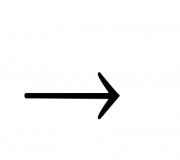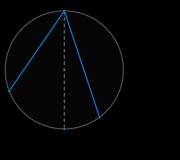So setzen Sie die Einstellungen auf dem Philips Xenium zurück. Zurücksetzen auf Werkseinstellungen Philips S395
Android application/vnd.android.package-archive Android-Anwendung
Viele von Ihnen müssen schon lange wissen, wie man Text auf Geräten mit der Plattform kopiert und einfügt Android. Jemand hat diese Möglichkeit ganz zufällig beim Surfen im Internet entdeckt, jemand hat sie intuitiv gefunden. Es gibt jedoch Benutzer, die ihre Smartphones und Tablets vor einigen Monaten oder sogar Jahren gekauft haben, aber diese nützliche Option noch nicht kennen. Darüber hinaus mit der kontinuierlichen Veröffentlichung von optimierten Gadgets auf Basis von Android unsere Community wächst stetig und nimmt immer mehr neue User in ihre Reihen auf. Daher die Frage nach Kopieren Einfügen Funktionen können immer noch als relevant angesehen werden.
Tatsächlich ist es nicht verwunderlich, dass diese Option nicht von den ersten Tagen der Verwendung eines Smartphones oder Tablets an gefunden werden kann - sie ist standardmäßig vorhanden und stellt ein Element der sehr versteckten Funktionen des Geräts dar, deren Entdeckung häufig ist gleichbedeutend mit der Eröffnung des Jahrhunderts für uns. Außerdem im In letzter Zeit Es tauchten Anwendungen und Modifikationen von Softwareherstellern auf, die eine eigene Funktion zum Kopieren und Einfügen von Textinformationen enthalten, die sich in ihrer Verwendung stark von der Originalversion unterscheidet und Anfänger nur noch mehr verwirren kann.
Trotz einiger Unterschiede bei der Implementierung dieser Funktion ist das Kopieren und Einfügen selbst jedoch recht einfach. Sie können Text sowohl aus dem Browser als auch aus Anwendungen sowie einzelne Dokumente kopieren. Das Verfahren ist wie folgt:
1. Wählen Sie zuerst den gewünschten Text aus, klicken Sie auf ein beliebiges Wort oder seinen Buchstaben und halten Sie Ihren Finger einige Sekunden lang an dieser Stelle auf dem Bildschirm.
2. Danach wird der Bereich, den Sie halten, ausgewählt und an seinen Rändern erscheinen zwei Begrenzungen, mit denen Sie die Größe des ausgewählten Textbereichs frei anpassen können, indem Sie darauf klicken.

- Verwenden Sie die Registerkarte oben auf dem Bildschirm. Es enthält die grundlegenden Aktionen zum Bearbeiten von Text - Sie können den gesamten Text auswählen, das ausgewählte Fragment ausschneiden oder kopieren. Klicken Sie zum Kopieren auf die entsprechende Aktion.
- Verwenden Sie wiederholtes Tippen und halten Sie den ausgewählten Bereich. Nach einigen Sekunden erscheint das Fenster " Text kopieren“, nachdem Sie darauf geklickt haben, wird Ihr Text auch erfolgreich in die Zwischenablage gesendet.
4. Dann müssen Sie nur noch den Bereich öffnen, in den Sie Ihren Text einfügen möchten. Das kann ein neues Dokument sein, eine Nachricht im Messenger etc. Halten Sie erneut Ihren Finger lange auf dem Bildschirm, bis das Fenster „ Einfügung". Durch Klicken auf die Aktion wird Ihr Textfragment erfolgreich im gewünschten Bereich hervorgehoben.
Mobiltelefone werden häufig zum Lesen von Büchern und verschiedenen Textdokumenten verwendet. Leider haben bei weitem nicht alle ähnlichen Geräte die Funktion, Textdateien ohne die Verwendung zusätzlicher Dienstprogramme zu starten.
Du wirst brauchen
- – Readmaniac;
- – Tequila-Kat.
Anweisung
1. Versuchen Sie zunächst, ein txt-Dokument primitiv in den Speicher des Telefons oder auf ein USB-Flash-Laufwerk eines Mobilgeräts zu kopieren. Verbinden Sie dazu Ihr Telefon über ein USB-Kabel mit Ihrem Computer.
2. Trennen Sie nach dem Herunterladen der erforderlichen Dateien das Kabel vom Telefon und gehen Sie zum Inhalt des Speichers. Versuchen Sie, ein Textdokument zu öffnen. Einige Budgetmodelle Handys txt nicht akzeptieren Dateien, da kann zugehörige Dokumente nicht lesen.
3. Wenn Sie auf eine solche Situation stoßen, erstellen Sie ein RAR- oder ZIP-Archiv. Packen Sie ein Textdokument hinein und verschieben Sie die Datei in den Speicher des Telefons. Verwenden Sie die ReadManiac-Anwendung, um ein txt-Dokument aus ihrem Archiv auszuführen. Finden Sie dieses Programm im JAR-Format. Kopieren Sie es in den Speicher Ihres Telefons.
4. Starten Sie ReadManiac und gehen Sie zum Menü Datei. Wählen Sie das gewünschte txt-Dokument aus. Klicken Sie mehrmals auf die Schaltfläche "Ja", um den Zugriff auf die angegebene Datei zuzulassen.
5. Es gibt auch Programme, die das txt-Format in jar umwandeln. Sie sind insofern sehr bequem, als dass Sie sie nicht haben müssen Telefon zusätzlicher Nutzen. Installieren Sie Tequila Cat. Starten Sie es und klicken Sie auf die Schaltfläche „Durchsuchen“ im Feld „Bücher“.
6. Wählen Sie die erforderlichen txt-Dokumente aus. Passen Sie die Textanzeigeoptionen auf dem Telefonbildschirm an. Wählen Sie dazu Farbe, Schriftart und legen Sie den Zeilenabstand fest. Geben Sie den Namen der kommenden JAR-Datei ein.
7. Klicken Sie auf die Schaltfläche „Buch erstellen“ und warten Sie den Abschluss des laufenden Vorgangs ab. Kopieren Sie nun einfach die resultierenden Dateien im JAR-Format in den Speicher des Telefons oder auf einen USB-Stick. Verschieben Sie diese Dateien in den Ordner „Programme“ oder „Spiele“ auf Ihrem Mobilgerät.
8. Führen Sie die erforderliche JAR-Datei aus, um die Informationen anzuzeigen. Der Hauptvorteil dieses Programms besteht darin, dass Sie es öffnen können Erforderliche Dokumente praktisch jedes Handy.
Eigentlich jeder Besitzer Handy, sogar recht preiswert, hat mehrere lustige Spiele die überall und jederzeit Spaß machen. Darüber hinaus lesen viele Menschen ihre Lieblingsbücher oder die notwendigen Lehrbücher am Telefon, während sie mit der U-Bahn oder dem Bus fahren. All dies geschieht mit Hilfe von JAR-Dateien auf dem Telefon. Um dieses Format verwenden zu können, müssen Sie wissen, wie Sie es korrekt herunterladen und auf Ihrem Telefon öffnen.

Anweisung
1. Es stellt sich heraus, dass Sie Folgendes tun müssen, um eine Datei dieses Typs auf Ihrem Telefon auszuführen. Stellen Sie zunächst sicher, dass Sie von den beiden Anwendungsdateien auf Ihrem Computer, jad und jar, die letzte bevorzugen und laden Sie sie auf Ihr Telefon herunter. Legen Sie diese Datei in einem Telefonordner namens „Andere“ oder „Andere“ ab. Die JAR-Datei für Touch-Telefone, nämlich Telefone, legen Sie in einem speziellen Ordner "Installationsdateien" ab.
2. Trennen Sie als nächstes das Telefon vom Computer und gehen Sie auf dem Gerät selbst näher an den Ordner heran, der die gewünschte Datei enthält. Wählen Sie es aus, rufen Sie das Menü auf und klicken Sie auf "Öffnen". Später startet das Telefon das Anwendungsinstallationsprogramm. Möglicherweise wird Ihnen angeboten, die Anwendung im Ordner „Programme“ oder „Spiele“ zu installieren oder den Speicherort der Anwendung selbst auszuwählen – im Telefonspeicher oder auf einer austauschbaren Speicherkarte. In dieser Situation ist es besser, auf einer Speicherkarte aufzuhören, da es besser ist, den Speicher des Telefons selbst so frei wie möglich zu halten. Darüber hinaus können Sie installierte Anwendungen verwenden und Ihr Telefon später ändern.
3. Wechseln Sie danach in den während des Installationsvorgangs angegebenen Ordner und prüfen Sie, ob es funktioniert installierte Anwendung. Starten Sie das Spiel oder so Dienstanwendung und stellen Sie sicher, dass es ordnungsgemäß funktioniert: Es hängt nicht, wird nicht langsamer und erfordert keine zusätzlichen Installationskomponenten. Fahren Sie nach erfolgreicher Prüfung mit dem nächsten Schritt fort.
4. Wenn Sie ein normales Telefon verwenden, müssen Sie die ursprüngliche JAR-Datei wahrscheinlich nicht auf Ihrem Telefon löschen. Gehen Sie einfach zu dem Ordner, in dem er sich zuvor befand, und vergewissern Sie sich, dass er leer ist. Telefone speichern normalerweise Installationsdateien, daher, wenn Sie sicher sind, dass Sie sie nicht größer brauchen, gehen Sie in den richtigen Ordner und löschen Sie die JAR-Datei manuell. Das Herunterladen von Dateien dieses Typs ist nur aus vertrauenswürdigen und zuverlässigen Quellen erlaubt.
JAR-Erweiterungsdateien sind ausführbare Dateien, die in Java geschrieben sind und auf dem Windows-Betriebssystem mit Java Runtime-Unterstützung ausgeführt werden. Diese Abkürzung steht für Java Archive File - Java-Archivdatei. Normalerweise sind ähnliche Dateien Miniprogramme für verschiedene Mobilgeräte.

Du wirst brauchen
- - Computer;
- – JavaTM Archive-Programm;
- - das Internet;
- - Browser.
Anweisung
1. Die Entwickler der Java-Sprache haben ein spezielles Dienstprogramm namens JavaTM Archive für die Arbeit mit JAR-Dateien in einem herkömmlichen Betriebssystem erstellt. Es ist Teil des Java Development Kits. Laden Sie das Programm von der Website des Entwicklers herunter. Installieren Sie das Programm, indem Sie auf die Installationsdatei doppelklicken. Die Erkennung ist auf einer speziellen Seite unter dem Link http://www.oracle.com/technetwork/java/javasebusiness/downloads/java-arc… erlaubt.
2. Starten Sie den Java-Interpreter und geben Sie den Befehl java -jar jar-file ein, wobei Sie anstelle von file den Namen der Datei angeben, die Sie öffnen möchten. Dieser Befehl funktioniert in JRE Version 1.2 oder höher. Mehr detaillierte Anleitung Lesen Sie die Java-Sprachhilfe. Es ist auch erwähnenswert, dass z korrekter Betrieb Diese Software auf einigen Computern ist es notwendig, das Antivirenprogramm zu deaktivieren Software.
3. Sie können versuchen, das jar als Browser-Miniprogramm auszuführen - das sogenannte Applet. Dazu müssen Sie eine HTML-Seite erstellen, in der Sie mit Unterstützung des Applet-Tags den Namen der JAR-Datei angeben. Laden Sie dieses Programm nicht von anderen Websites herunter, da sich in letzter Zeit verschiedene Viren unter diesem Deckmantel versteckt haben, die wichtige Informationen vollständig von einem Computer kopieren, Passwörter stehlen und das gesamte Betriebssystem zerstören.
4. Du kannst öffnen Format jar als gewöhnliches Archiv mit der Winrar-Anwendung. Wählen Sie die Datei aus und klicken Sie auf die Schaltfläche „Entpacken“. Entpackte Dateien stehen beispielsweise zum Bearbeiten in einem gewöhnlichen Notepad zur Verfügung. Diese Software wird standardmäßig mit dem Betriebssystem auf dem Computer installiert.
5. Es ist möglich, jar mit dem Dienstprogramm JAR2EXE Converter in eine bekanntere exe-Erweiterung zu konvertieren. Das Programm ist ziemlich primitiv im Gebrauch: Jeder von Ihnen muss nur den Pfad zur JAR-Datei und den Speicherort der konvertierten Datei angeben. Die Wahl liegt bei Ihnen. Sie können beide Optionen verwenden, um die Fähigkeiten des Arbeitens mit zu meistern Format Ami-Glas.
Ähnliche Videos
Wiederholt wird WinRar nicht nur zum Komprimieren einer Datei, sondern auch zum Schutz Ihrer persönlichen Daten verwendet. Dazu bietet es eine Funktion zum Setzen eines Passworts für die archivierte Datei. Beim Erstellen können Sie eine Erinnerung schreiben, die Ihnen hilft, sich daran zu erinnern. Viele ignorieren diese Funktion und glauben an ihr Gedächtnis. Wenn Sie das Passwort zu Ihrem eigenen Archiv vergessen und keine Mahnung geschrieben haben, bedeutet dies nicht, dass Sie den Zugriff auf die Inhalte des Archivs verloren haben.

Du wirst brauchen
- – Computer mit Windows-Betriebssystem;
- - Fortgeschrittenes Archiv-Passwort-Wiederherstellungsprogramm.
Anweisung
1. Ein fast außergewöhnlicher Weg, um Zugang zu Informationen in einem passwortgeschützten Archiv zu erhalten, ist die Wahl des richtigen Passworts. Dabei geht es natürlich nicht um manuelles Sortieren von Zeichen, denn das ist unrealistisch. Hier können spezielle Programme helfen. Ein solches Programm heißt Advanced Archive Password Recovery. Finden Sie es online und laden Sie es herunter. Installieren Sie es gegebenenfalls auf Ihrem Computer (es müssen nicht alle Versionen des Programms installiert werden).
2. Führen Sie das Programm aus. Jetzt müssen Sie dies je nach Art des Archivs tun. Wenn Sie ein Zip-Archiv öffnen müssen, gehen Sie wie folgt vor. Im Hauptmenü des Programms gibt es einen Parameter "Angriffsart", neben dem sich ein Pfeil befindet. Klicken Sie darauf und wählen Sie "Garantierte Zip-Entschlüsselung". Klicken Sie dann auf „Öffnen“. Wählen Sie mit Hilfe des Durchsuchens das gewünschte Archiv aus. Der Entschlüsselungsprozess beginnt. Das Passwort für das Archiv wird in den Bericht geschrieben, der nach Abschluss der Operation angezeigt wird.
3. Wenn Sie das Rar-Archiv entschlüsseln müssen, gehen Sie wie folgt vor. Wechseln Sie zum Reiter „Länge“. Es gibt zwei Werte: minimale und maximale Passwortlänge. Wenn Sie schließlich die genaue Anzahl der darin enthaltenen Zeichen kennen, müssen Sie diese Anzahl sowohl auf das Minimum als auch auf das Maximum setzen. Wenn Sie nicht genau wissen, aus wie vielen Zeichen das Passwort besteht, dann setzen Sie „1“ für den Wert „Mindestlänge“ und „ Maximale Länge- "7". Klicken Sie dann auf „Öffnen“ und geben Sie den Pfad zum Archiv an. Später, nachdem das Archiv ausgewählt wurde, wird der Prozess zum Erraten des Passworts aktiviert.
4. Seien Sie im Voraus geduldig. Es ist ein kräftig langer Prozess. Viel hängt von der Länge des Passworts und der Leistung Ihres Computers ab. Das Laden mit anderen Operationen während des Entschlüsselungsprozesses ist nicht wünschenswert. Die Ergebnisse der Entschlüsselung werden im Bericht angegeben. Wenn das Erraten des Passworts erfolgreich war, finden Sie in diesem Bericht das Passwort.
Schon vor langer Zeit wurde es berühmt, verschiedene Textdateien auf einem Handy zu lesen. Telefon. Verwandt Dokumentation kann aufgrund spezieller Programme geöffnet werden, die anfänglich nicht immer im Speicher des Telefons installiert sind. Diese Programme müssen aus dem Internet heruntergeladen werden.

Anweisung
1. Es stellt sich heraus, dass es sich lohnt, einige besonders gängige Programme zum Lesen von Textdateien aufzulisten. Einer von ihnen ist Book Reader. Laden Sie es herunter, um Dateien mit einer solchen Länge wie beispielsweise doc auf einem Mobiltelefon zu lesen. Dies ist akzeptabel, da das Dienstprogramm selbst eine solche Quelle in eine TXT-Datei konvertiert. Es ist erwähnenswert, dass dieses Programm hervorragend zum Lesen, aber nicht zum Bearbeiten von Dokumenten geeignet ist. Alles, was Ihnen zur Verfügung steht, ist eine Metamorphose des Zeilenabstands oder der Schriftart.
2. Programm Nummer 2 ist Read Maniac, ein weiterer sogenannter "Reader" (dh ein Dienstprogramm, das es ermöglicht, Dokumente nur zu lesen und nicht zu ändern). Es gibt 3 Arten von Software: ReadManiac Full, ReadManiac Light und ReadManiac Tiny. Der erste ist Vollversion, kann es das Dokument in ein beliebiges Format konvertieren, mit dem Sie vertraut sind. Darüber hinaus erkennt und erkennt es alle relevanten Dateien auf Ihrem Telefon. Die zweite und dritte Version des Dienstprogramms stehen Benutzern in begrenztem Umfang zur Verfügung. Ihr Plus ist jedoch, dass sie daher auch mit einem kräftigen winzigen Speicher auf ein Telefon fallen gelassen werden dürfen.
3. Besitzer von Telefonen, die das JAR-Format unterstützen, können die Doc Viewer-Anwendung installieren. Es ist einfach zu bedienen und der Installationsprozess wird nicht viel Zeit in Anspruch nehmen. Dieses Programm erlaubt, wie auf einem Personal Computer, zu suchen notwendige Worte oder Phrasen (die Suchfunktion ist standardmäßig aktiviert).
4. Das weitere Programm bietet nicht nur beim Lesen, sondern auch beim Bearbeiten des Textes hohe Chancen. Es heißt MjBook. Diese Anwendung ist universell, da sie auf allen mobilen Geräten, die Java unterstützen, bedingungslos funktioniert. Es muss nicht einmal auf Ihrem Telefon installiert werden. Laden Sie das Dienstprogramm einfach herunter und platzieren Sie es im Speicher des Geräts. Dank der komfortablen Oberfläche können Sie sofort alle verfügbaren Wahrscheinlichkeiten des MjBook-Programms ausprobieren.
Hilfreicher Rat
Nachdem Sie das ausgewählte Programm (optional aus dieser Liste) heruntergeladen haben, führen Sie es auf Ihrem Telefon aus und wählen Sie dann die Datei aus, die Sie lesen möchten.
Das .rar-Format gibt an, dass die ausgewählte Datei ein Archiv ist. In einem solchen Archiv befinden sich alle möglichen Ordner und Dateien. Bearbeiten Sie Dateien in Format.rar ist auf mehrere Arten erlaubt. Es hängt alles davon ab, was der Benutzer benötigt.

Anweisung
1. Dem fertigen Archiv dürfen neue Dateien hinzugefügt werden. Öffnen Sie das Archiv, indem Sie es mit der linken Maustaste anklicken. Oder klicken Sie mit der rechten Maustaste auf das Symbol und wählen Sie im Kontextmenü den Befehl „Öffnen“. Sie können auch die .rar-Datei auswählen und die Eingabetaste drücken.
2. Klicken Sie im sich öffnenden Fenster auf die Schaltfläche „Hinzufügen“. Geben Sie im zusätzlichen Fenster den Pfad zu der Datei an, die Sie im Archiv ablegen möchten, klicken Sie auf die Schaltfläche OK und klicken Sie, nachdem Sie zum Fenster "Name und Parameter des Archivs" gewechselt sind, erneut auf die Schaltfläche OK. Die Datei wird dem Archiv hinzugefügt. Das gleiche kann über das Menü "Befehle" und den Punkt "Dateien zum Archiv hinzufügen" erfolgen.
3. Es gibt auch eine schnellere Möglichkeit, neue Dateien hinzuzufügen. Wählen Sie die Datei aus, die Sie im Archiv ablegen möchten, und ziehen Sie das Symbol bei gedrückter linker Maustaste so, dass es auf der .rar-Datei erscheint. Lassen Sie die Maustaste los - die Datei wird in das Archiv Ihrer Wahl gepackt.
4. Um eine Datei aus dem Archiv zu löschen, öffnen Sie die RAR-Datei, wählen Sie mit der Maus die Dateien und Ordner aus, die Sie nicht mehr benötigen, und wählen Sie im Menü „Befehle“ den Punkt „Dateien löschen“. Alternativ klicken Sie mit der rechten Maustaste auf die Datei (Gruppe von Dateien) und wählen Sie im Kontextmenü den Befehl „Dateien löschen“. Bestätigen Sie Ihre Aktionen im Anfragefenster. Die schnellste Methode: Wählen Sie die obszöne Datei aus und drücken Sie die Entf-Taste. Bestätigen Sie das Löschen.
5. Dateien im Archiv können neue Namen gegeben werden. Wählen Sie dazu im Menü "Befehle" (oder über das Dropdown-Menü nach einem Rechtsklick auf die Datei) den Punkt "Datei umbenennen". Wenn das Namensfeld sein Aussehen ändert, geben Sie einen neuen Namen ein und klicken Sie mit der linken Maustaste irgendwo auf den Bildschirm oder drücken Sie die Eingabetaste.
6. Um den Inhalt der im Archiv gepackten Dateien zu ändern, öffnen Sie das Archiv und die gewünschte Datei. Doppelklicken Sie dazu mit der linken Maustaste auf die ausgewählte Datei oder wählen Sie sie aus und drücken Sie die Eingabetaste. Geben Sie alle notwendigen Metamorphosen ein und speichern Sie sie gewöhnliche Methode. Das System benachrichtigt Sie, dass die Datei geändert wird, nachdem die Anwendung, die sie verwendet, geschlossen wird. Schließen Sie das Programm, in dem Metamorphosen an der Datei vorgenommen wurden, und bejahen Sie im angezeigten Fenster den Vorschlag, die Datei im Archiv zu aktualisieren.
Doc ist eines der bekanntesten Textspeicherformate. Es wurde ursprünglich auf Computern mit installiertem verwendet Windows-System und das Microsoft Office-Paket jedoch heute mobile Geräte Sie können sie mit den entsprechenden Dienstprogrammen bearbeiten.

Anweisung
1. Wenn Sie der Besitzer des Geräts sind Android-Plattform, können Sie ein spezielles Programm zum Anzeigen von Office-Dateien herunterladen und installieren. Starten Sie den Play Store über die Verknüpfung auf dem Desktop oder im Hauptmenü des Geräts.
2. Später, nachdem der App Store geladen wurde, wählen Sie die Kategorie "Programme" - "Office" oder geben Sie eine Abfrage in der rechten linken Ecke des Programms ein, um nach doc zu suchen. Wählen Sie unter den Ergebnissen die Anwendung aus, die Ihnen am besten gefällt, basierend auf Bewertungen und Screenshots im Play Store-Fenster. Unter den Dienstprogrammen eines ähnlichen Plans können OfficeSuite, Documents2Go und Kingston Office erwähnt werden.
3. Installieren Sie die ausgewählte Anwendung, indem Sie auf die Schaltfläche "Installieren" klicken. Warten Sie, bis der Installationsvorgang abgeschlossen ist. Jetzt zum Öffnen doc-Dateien Sie können das gewählte Programm starten. Es scannt mechanisch das Dateisystem des Geräts und findet gespeicherte Office-Dokumente. Sie können Dokumente über einen Computer herunterladen, indem Sie das Gerät anschließen, um im Wechseldatenträgermodus zu arbeiten, und die Dateien in einen separaten Ordner auf dem Telefon verschieben.
4. Apple-Geräte haben auch die Möglichkeit, .doc zu öffnen. Dazu müssen Sie ein spezielles Leseprogramm über den AppStore oder iTunes installieren. Gehen Sie zum App Store und suchen Sie nach doc. Wählen Sie in den Suchergebnissen das Dienstprogramm aus, das Ihnen besonders gefällt. Unter den Lesern für iOS ist die Mobile Office Suite und Documents erwähnenswert.
5. Verbinden Sie Ihr iPhone mit Ihrem Computer und starten Sie iTunes. Gehen Sie im Programmfenster zum Abschnitt der auf dem Gerät installierten Anwendungen und klicken Sie in der angezeigten Liste auf den Namen des installierten Lesegeräts. Übertragen Sie danach die .doc-Datei in den Bereich des ausgewählten Dienstprogramms und warten Sie, bis der Download abgeschlossen ist. Später, nachdem die erforderlichen Dateien heruntergeladen wurden, können Sie Ihr Gerät ausschalten und die Anwendung starten. Das Programm scannt das Telefon oder Tablet automatisch auf das Vorhandensein von Dateien und zeigt eine Liste davon auf dem Bildschirm an.
Moderne Mobiltelefone haben sich von den ersten Modellen weit entfernt, und bei weitem haben die meisten von ihnen Displays mittlerer oder großer Größe, auf denen Sie lesen können Textdokumente, wie sie im Texteditor erstellt wurden. Es gibt eine Reihe von Methoden, mit denen Sie verwandte Dokumente einlesen können Telefon .

Anweisung
1. Wenn Ihr Telefon weder ein Telefon noch ein Kommunikator ist, können Sie Anwendungen wie Word Viewer verwenden. Laden Sie diese Anwendung auf Ihren Computer herunter und senden Sie sie dann zusammen mit zum Lesen vorbereiteten Word-Dateien an Ihr Telefon. Danach müssen Sie nur noch die Java-Anwendung ausführen und das gewünschte Dokument mit ihrer Hilfe öffnen. Besonders einfache Methode Zum Senden wird Ihr Telefon über ein Datenkabel, Bluetooth oder Infrarot mit einem Computer synchronisiert. Andernfalls können Sie solche Wap-Exchanger wie amobile.ru verwenden.
2. Telefone und Kommunikatoren sind häufig mit einem vorinstallierten Microsoft Office-Paket oder einem ähnlichen Programm ausgestattet, mit dem Sie Dokumente auf Ihrem Mobiltelefon lesen und bearbeiten können. Andernfalls können Sie ein solches Programm herunterladen und installieren, z. B. Office Suite. Laden Sie die Installationsdatei herunter, kopieren Sie sie in den Speicher Ihres Mobiltelefons und installieren Sie sie. Beachten Sie, dass diese Option nur für Kommunikatoren und Telefone geeignet ist.
3. Sie können auch Java-Bücher herunterladen oder sie selbst aus doc- und txt-Dateien erstellen. Ein Java-Buch ist eine Anwendung, die, wenn sie auf einem Mobiltelefon gestartet wird Telefon, sehen Sie den Text des Dokuments, aus dem es erstellt wurde. Eines der besonders bekannten Programme zum Lesen von doc- und txt-Dateien ist BookReader. Mit seiner Unterstützung können Sie nicht nur ein Dokument in eine mobile Anwendung übersetzen, sondern auch die benötigten Schriftarten, Text- und Hintergrundfarben sowie die Hintergrundbeleuchtung der Anwendung festlegen. Denken Sie daran, dass bei Verwendung eines weißen Hintergrunds der Akku sehr schnell entladen wird und die Augen müde werden, daher ist es optimal mittlere Größe Schrift auf grauem Hintergrund.
Dateien mit nbf-Auflösung sind Sicherungskopien von Nokia-Handydateien (Kontakte, Nachrichten etc.). Es entsteht im Falle einer Versicherung gegen Ausfall eines Flash-Laufwerks, Ausfall einer SIM-Karte. Und nachdem Sie eine Sicherungskopie auf einem Computer erstellt haben, können Sie sich keine Sorgen machen, dass die Datei bei Bedarf angezeigt und wiederhergestellt werden kann. So öffnen Sie eine solche Standard-Tools-Datei Betriebssystem ungenügend.

Du wirst brauchen
- - Computer;
- - NBU-Parser-Programm.
Anweisung
1. kräftig tolle lösung Sicherungsdateien zu öffnen ist das NBU-Parser-Programm. Diese Anwendung ist im Internet leicht zu finden und völlig kostenlos. Lade es herunter. Wenn sich das Programm im Archiv befindet, extrahieren Sie es. NBU Parser muss nicht installiert werden, es gibt jeweils nur eine Datei. Doppelklicken Sie leicht mit der linken Maustaste darauf und die Anwendung wird gestartet.
2. Wählen Sie im Hauptmenü des Programms die Option "Datei" und klicken Sie mit der linken Maustaste darauf. Geben Sie später den Pfad zur nbf-Datei an. Wählen Sie es mit Hilfe der linken Maustaste aus und klicken Sie dann auf den Befehl „Öffnen“ am unteren Rand des Fensters.
3. Das Hauptmenü des Programms hat sechs Abschnitte. Nachdem Sie den Pfad zur nbf-Datei angegeben haben, können Sie beginnen, Informationen nach Abschnitten anzuzeigen. Der 1. Abschnitt heißt "Kontakte". Es enthält Informationen zu Kontakten (Telefonnummern, Namen, Adressen Email) von der SIM-Karte sowie aus dem Telefonspeicher. Der 2. Abschnitt heißt "Kalender" (Informationen zu Meetings, markierten Terminen und Veranstaltungen). Der 3. Abschnitt ist „Lesezeichen“, der vierte Abschnitt ist „Nachrichten“, der Text- und MMS-Nachrichten enthält. Der folgende Abschnitt enthält Notizen, die zur Sicherung gesendet wurden. Der Endabschnitt heißt " Dateien". Alle Dateien werden darin gespeichert, nämlich: Musik, Fotos, Filme, Videodateien, Dokumente usw.
4. Bei Bedarf können Kontakte, Nachrichten, Notizen und Kalenderdaten im Klartextformat gespeichert werden. Gehen Sie dazu zu dem Abschnitt, aus dem Sie Daten speichern müssen. Klicken Sie später unten im Programmfenster auf die Funktion "Textdatei schreiben". Es erscheint ein Fenster. Wählen Sie einen Ordner zum Speichern aus. Geben Sie anschließend in der Zeile „Dateiname“ den Namen des Dokuments ein und klicken Sie auf „Speichern“. Die Daten werden in dem von Ihnen ausgewählten Ordner gespeichert.
5. Auch in jedem der Abschnitte gibt es eine Suche. Wenn Sie beispielsweise einen bestimmten Kontakt suchen, dann gehen Sie dorthin. Geben Sie danach in der Zeile "In Kontakten suchen" den gewünschten Namen ein. Auf die gleiche Weise müssen Sie in anderen Abschnitten des Programms nach bestimmten Dateien suchen.
Beachten Sie!
Wenn Sie einen Abschnitt auswählen, die Informationen jedoch nicht angezeigt werden und das Fenster leer ist, bedeutet dies, dass dies beim Erstellen der Fall ist Sicherung Dieser Dateityp wurde nicht gesichert.
Diese Methode ist sehr einfach, funktioniert aber nicht, wenn Sie ein unbekanntes Muster haben. Dies gilt im Falle einer Fehlfunktion im Gehirn des Telefons. So:
Hard-Reset:
Gehen Sie wie folgt vor, um Ihren Philips S308 auf die Werkseinstellungen zurückzusetzen:
- Das allererste, was Sie tun müssen, ist Ihr Telefon aufzuladen.
- Dann schalten wir das Telefon aus.
- Jetzt müssen Sie die Tasten gleichzeitig drücken „Home“ + „Einschalten“ + „Leiser“.
- Nachdem Sie diese Tasten richtig gedrückt haben, Android herunterladen Systemwiederherstellung.
- Dann müssen Sie extrem schnell handeln, sonst startet das Telefon von selbst neu.
- Mit der Taste "Leiser" gehen wir zum Element nach unten „Daten löschen/Werksreset“;
- Drücken Sie die Einschalttaste (beim Philips S308-Telefon ist dies die „OK“-Taste);
- Nach Durchführung der oben genannten Manipulationen, eine große Anzahl von „Nein“ und nur ein „ ja". Wir müssen wählen " ja". Verwenden Sie dazu erneut die Taste "Leiser". (Um ein paar Punkte zu erhöhen, verwenden Sie dementsprechend die Taste „Lautstärke erhöhen“). Drücken Sie dann erneut den Netzschalter.
- Der Reset-Vorgang beginnt. Sie müssen warten, bis alle Aktivitäten auf dem Bildschirm beendet sind, und aus der Liste auswählen "System jetzt neustarten". Nach dem Zurücksetzen der Einstellungen schaltet sich das Telefon möglicherweise von selbst aus. Keine Angst, das ist normal;
- Alles. Die Einstellungen wurden auf die Werkseinstellungen zurückgesetzt, zuvor heruntergeladene Daten wurden gelöscht und sind verloren gegangen.
3. Hardware-Hard-Reset: